cs扫描全能王使用方法
cs扫描全能王(camscanner)是一款集文件扫描、图片文字提取识别、pdf内容编辑、pdf分割合并、pdf转word、电子签名等功能于一体的智能扫描软件。无论是学习、工作还是生活,它都能为用户提供高效便捷的文档处理体验。以下是cs扫描全能王的详细使用方法,帮助目标用户更全面地了解这款应用。
下载与安装
首先,用户需要在手机应用商店中搜索“cs扫描全能王”或“camscanner”,下载并安装应用。安装完成后,打开应用即可开始使用。
扫描文档
1. 拍照或选择图片:
- 拍照:点击应用界面中的“相机”图标,对准需要扫描的文档或物体进行拍照。
- 选择图片:点击“相册”图标,选择手机中已有的图片进行扫描。
2. 调整扫描区域:
- 应用会自动识别并裁剪扫描区域,用户也可以手动调整扫描范围,确保只扫描所需内容。
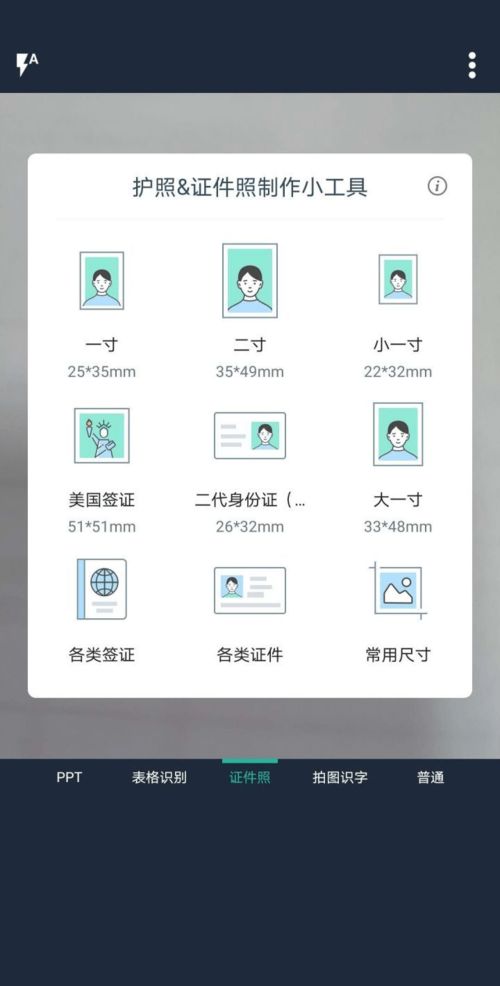
3. 选择扫描模式:
- 用户可以根据需要选择文档、身份证、护照、银行卡等不同的扫描模式,应用会自动识别相关信息。
4. 开始扫描:
- 点击“扫描”按钮,应用将自动进行扫描,并生成高清扫描件。
查看与编辑扫描结果
1. 调整图像:
- 用户可以对扫描结果进行旋转、裁剪、调整亮度和对比度等操作,以获得最佳的图像效果。
2. 添加注释:
- 在扫描结果上添加文本、箭头、高光或涂鸦等注释,以便更好地说明或标记内容。
3. 识别文字(ocr):
- 应用支持智能ocr识别文字,将扫描结果中的文字转换为可编辑文本。支持中、英、日、韩、葡、法等41种语言,还能一键复制、编辑图片上的文字,支持导出为word/text格式。
4. 添加电子签名:
- 用户可以在扫描结果上添加电子签名,以便进行合同或文件的电子签署。
保存与分享扫描结果
1. 保存:
- 编辑完成后,点击“保存”按钮,将扫描结果保存到手机中。支持jpeg、pdf等多种格式保存。
2. 分享:
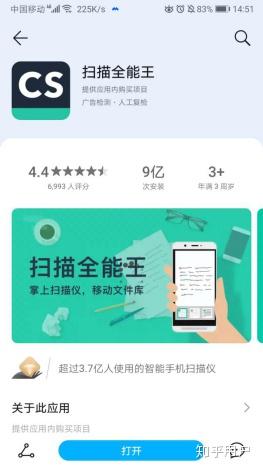
- 用户可以通过电子邮件、社交媒体或其他方式分享扫描结果,也可以将其上传到云端进行存储和管理。
其他高级功能
1. pdf格式转换:
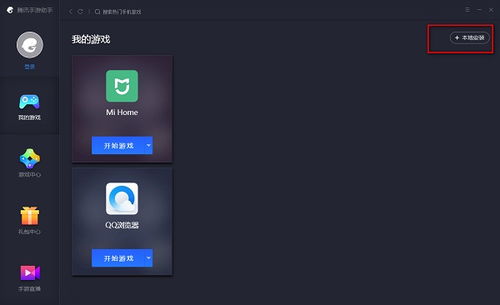
- 应用支持pdf、word、excel、ppt和图像文档之间的格式互相转换,一键分享或下载到本地。格式转换后可保持文本、图像等文档的原始布局,实现版面还原。
2. 批量扫描:
- 用户可以选择连续拍摄,导入多张图片进行批量扫描和处理,提高工作效率。
3. 文档管理:
- 应用支持标签归类和多文件夹保存,一站式管理保存工作、学习、生活中各类资料。支持一键导入pdf、图片、表格等多类型电子文档。
4. 多设备同步:
- 用户可以在手机、平板电脑、电脑等多设备端同步查看和管理文档,随时随地访问所需内容。
用户评价与应用场景
cs扫描全能王凭借其强大的功能和便捷的操作,深受全球用户的喜爱和好评。它被广泛应用于教育、医疗、设计等多个领域。例如,老师可以扫描课堂白板内容和学生考卷错题,进行同步教学;医生可以扫描疑难病症资料和会议ppt,方便交流和留档;设计师可以扫描保存设计手稿,一键提取线稿,捕捉灵感。
通过以上介绍,相信目标用户已经对cs扫描全能王的使用方法有了更全面的了解。无论是日常办公还是学习生活,这款应用都能为用户带来极大的便利和效率提升。









